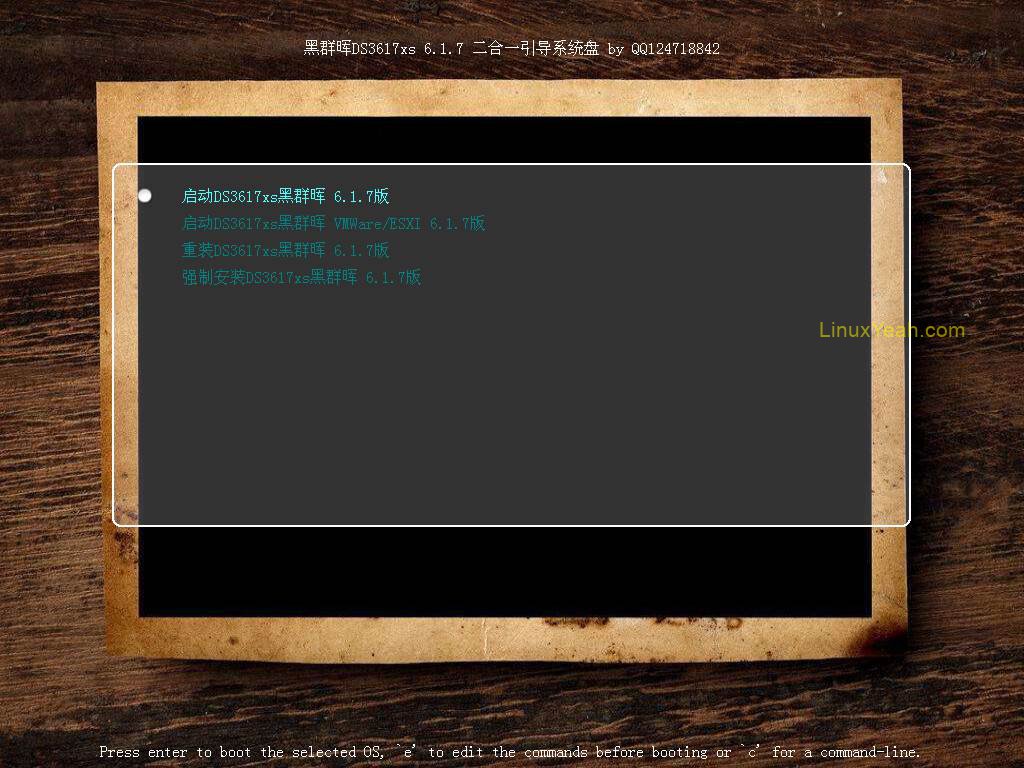本次用到的群晖系统介绍:
1、采用JUN’S大神的1.02b引导配合老骥伏枥的启动文件外加自制的GRLDR制作。
2、完美支持固态硬盘、移动硬盘或U盘。
3、已进行半洗白(可以生成缩略图、在线转码、离线转码;不可以登录和使用QC)。
4、IMG包已经整合系统(型号为DS3617xs,版本6.17)并且完成安装,开机即可进入设置界面。
网盘地址:https://pan.baidu.com/s/16NNJkV2zn_bS_qC80KcHbA 提取码:3bi
下载完毕后有14g左右,将下载的.img引导文件使用StarWindConverter转换为ESXI可用的.vmdk文件备用,步骤如下:
1,选择本地模式:
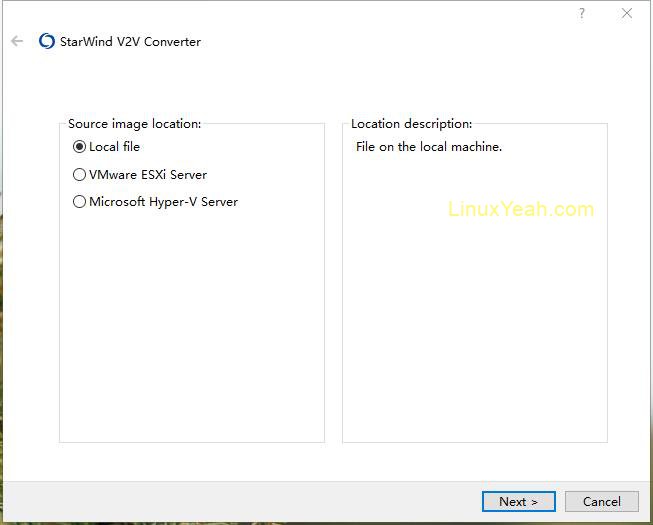
选择解压完毕的img格式镜像。
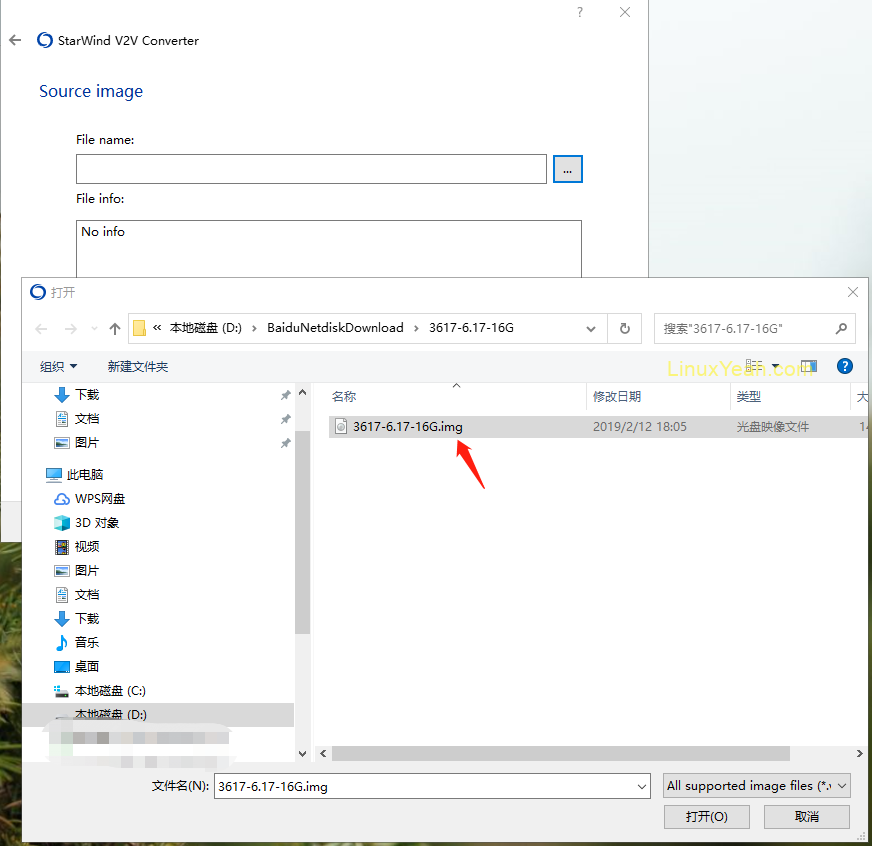
选择要转换到的格式。
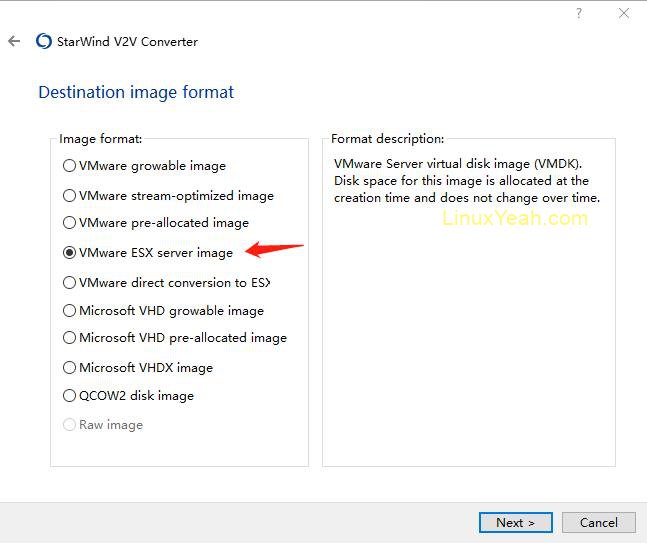
转换完毕后会得到.vmdk这两个文件。
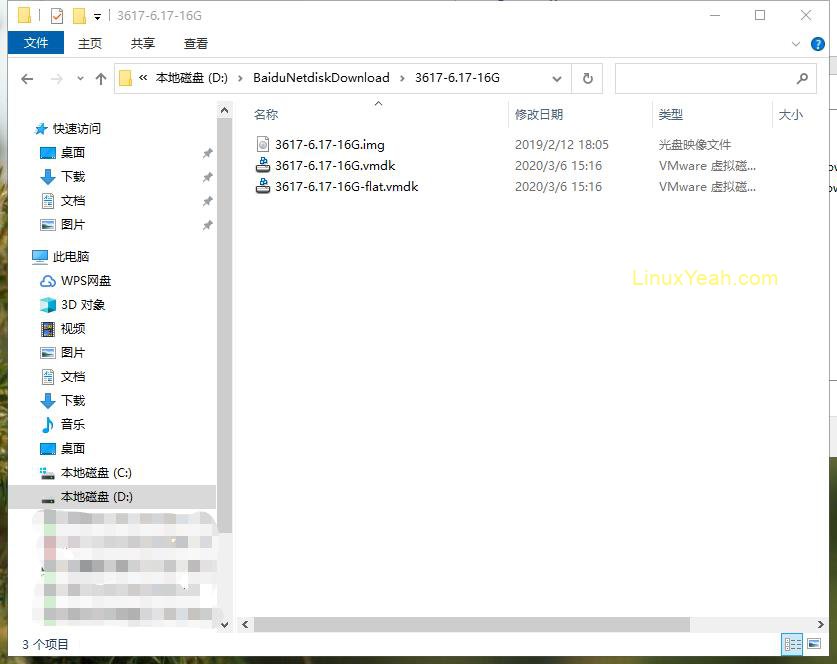
在ESXI的里新建一个linux虚拟机,版本就选linux–Red Hat Enterprise Linux 7 (64 位)就可以。硬盘模式是关键,建议按照下图配置:
硬盘1是选择现有硬盘。上传的刚刚转换完成的.vmdk的格式文件,两个都要传,一个是14g多的,一个是1Kb的文件。
传完之后,添加现有硬盘,选择刚才上传的文件。
硬盘2是新建的硬盘,大小根据自己需要设置。
控制器按照图中红箭头处设置。
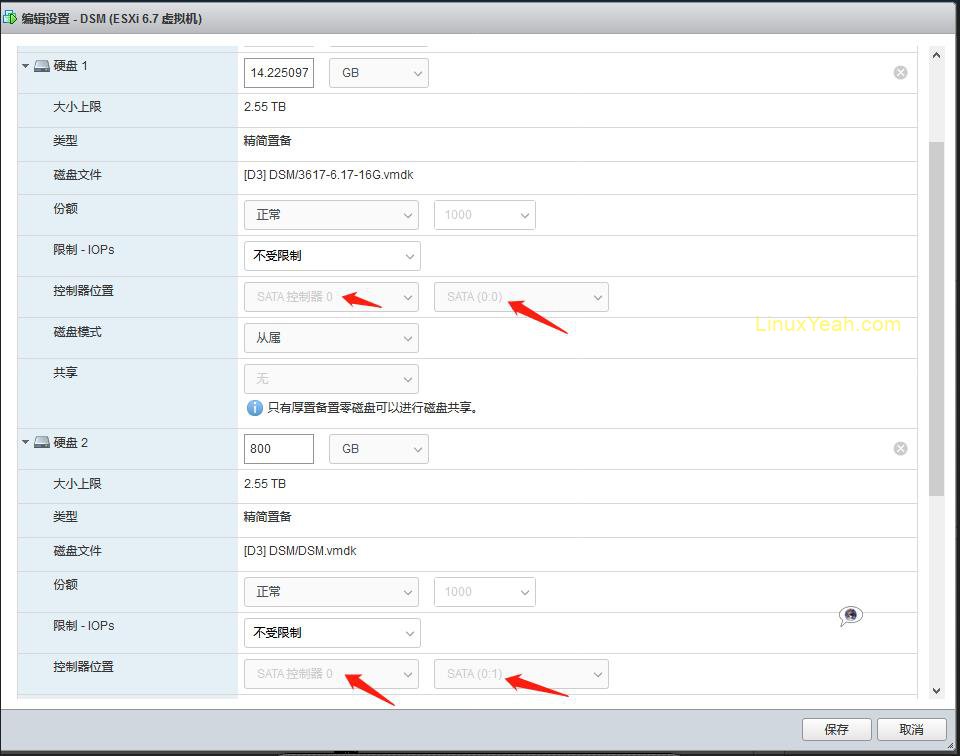
按顺序删除默认硬盘、DVD、SCSI控制器,修改网卡为E1000e(必须修改为E1000e要不然后面会获取不到IP)后点下一步后保存。
基本设置就算完成,点击上方打开电源后开机。
默认第一个就行。
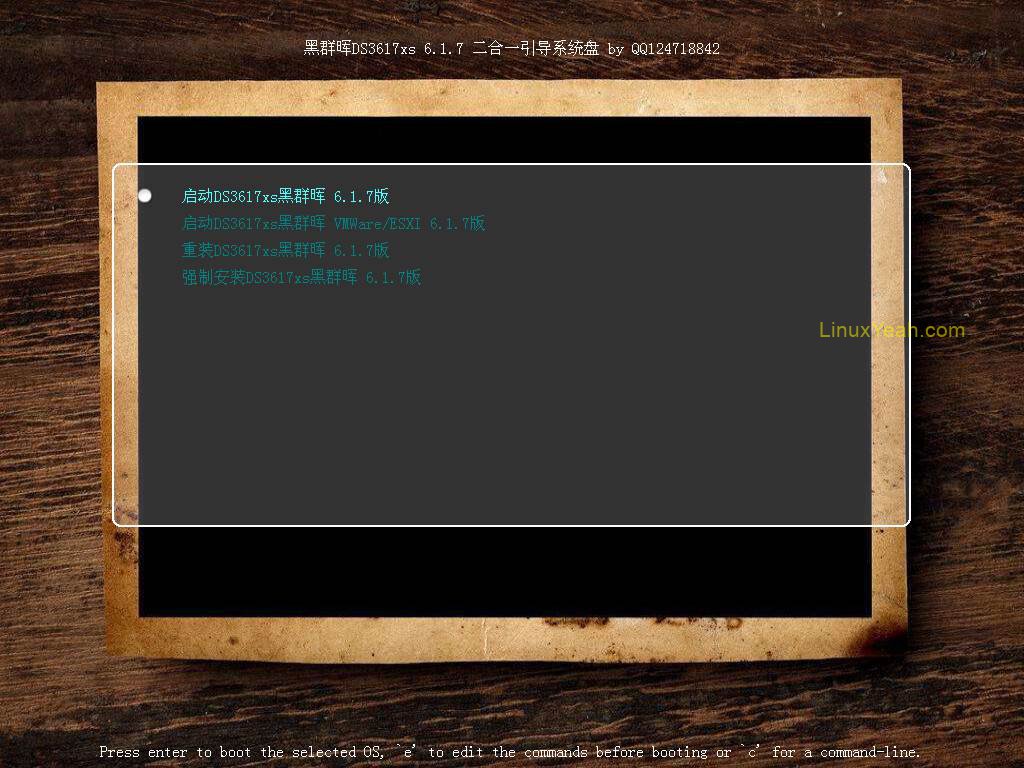
启动完毕。浏览器输入 http://find.synology.com/ 查找群晖
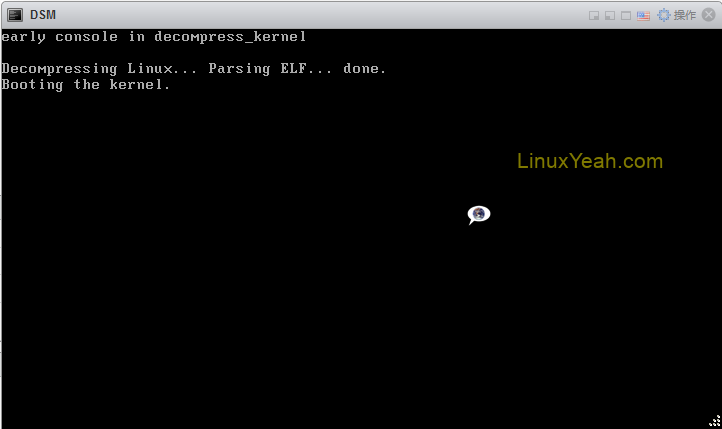
剩下的就是基本配置了。